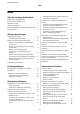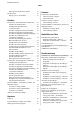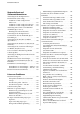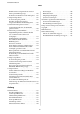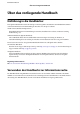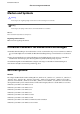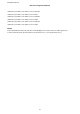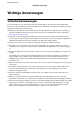Operation Manual
Netzwerkdienst und
Softwareinformationen
Anwendung für das
Kongurieren
des
Druckerbetriebs (Web Cong)...............117
Ausführen von Web Cong in einem
Webbrowser...........................117
Ausführen von Web
Cong
unter Windows. . . . 118
Ausführen von Web
Cong
unter Mac OS.....118
Anwendung zum Scannen von Dokumenten
und Bildern (Epson Scan 2)................. 118
Hinzufügen des Netzwerkscanners..........119
Anwendung für das Kongurieren des
Scannerbetriebs über das Bedienfeld (Epson
Event Manager)..........................120
Anwendung für das Drucken von Bildern
(Epson Photo+)..........................120
Anwendung für das Drucken von Webseiten (E-
Web Print)..............................121
Anwendung für das Scannen und Übertragen
von Bildern (Easy Photo Scan)...............121
Tools zur Soware-Aktualisierung (EPSON
Soware Updater). . . . . . . . . . . . . . . . . . . . . . . . 122
Anwendung zur Konguration mehrerer Geräte
(EpsonNet Cong)........................123
Installieren der neuesten Anwendungen. . . . . . . . 123
Aktualisieren der
Druckerrmware
über das
Bedienfeld..............................125
Deinstallieren von Anwendungen.............125
Deinstallieren von Anwendungen — Windows. .125
Deinstallieren von Anwendungen — Mac OS. . .126
Drucken mit einem Netzwerkdienst........... 127
Lösen von Problemen
Druckerzustand prüfen.................... 128
Überprüfen von Fehlercodes auf der LCD-
Anzeige..............................128
Druckerstatus prüfen - Windows............129
Druckerzustand prüfen — Mac OS..........130
Sowarezustand
prüfen....................130
Entfernen von gestautem Papier..............130
Entfernen von gestautem Papier aus dem
Papiereinzug hinten.....................131
Entfernen von gestautem Papier aus dem
Inneren des Druckers....................131
Das Papier wird nicht richtig eingezogen........133
Papierstau............................133
Papier wird schräg eingezogen............. 134
Einzug mehrerer Blätter gleichzeitig. . . . . . . . . 134
Fehlermeldung bezüglich fehlenden Papiers. . . .134
Probleme mit der Stromzufuhr und dem
Bedienfeld..............................134
Gerät kann nicht eingeschaltet werden. . . . . . . 134
Gerät kann nicht ausgeschaltet werden. . . . . . . 134
Gerät schaltet sich automatisch aus..........134
LCD-Anzeige wird dunkel................ 135
Drucken vom Computer nicht möglich.........135
Prüfen der Verbindung (USB)..............135
Prüfen der Verbindung (Netzwerk)..........135
Überprüfen der Soware und der Daten. . . . . . 136
Überprüfen des Druckerstatus vom
Computer aus (Windows).................138
Überprüfen des Druckerstatus vom
Computer aus (Mac OS)..................139
Wenn Sie keine Netzwerkeinstellungen
vornehmen können.......................139
Verbindung mit Geräten trotz
unproblematischer Netzwerkeinstellungen
nicht möglich..........................139
Überprüfen der mit dem Drucker
verbundenen SSID......................141
Überprüfen der SSID für den Computer......141
Drucken über iPhone oder iPad nicht möglich. . . .142
Druckausgabeprobleme....................142
Ausdruck weist Streifen auf oder Farbe fehlt. . . 142
Streifen oder unerwartete Farben erscheinen. . . 143
Farbstreifen erscheinen in Abständen von
etwa 2.5 cm...........................143
Verschwommene Ausdrucke, vertikale
Streifenbildung oder Fehlausrichtung........144
Schlechte Druckqualität..................144
Papier ist verschmiert oder Ausdruck weist
Streifen auf........................... 145
Die gedruckten Fotos sind klebrig...........146
Bilder oder Fotos werden in unerwarteten
Farben gedruckt........................146
Drucken ohne Rand nicht möglich. . . . . . . . . . 146
Bei randlosem Druck werden
Bildrandbereiche abgeschnitten............ 147
Position, Format oder Ränder der
Druckausgabe sind falsch.................147
Gedruckte Zeichen sind falsch oder
unvollständig..........................147
Das gedruckte Bild ist seitenverkehrt.........148
Mosaikartige Muster im Ausdruck.......... 148
Ungleichmäßige Farbverteilung,
Schmierstellen, Flecken oder gerade Streifen
im kopierten Bild.......................148
Moiré- oder
Schraurmuster
werden im
kopierten Bild angezeigt..................148
Benutzerhandbuch
Inhalt
4